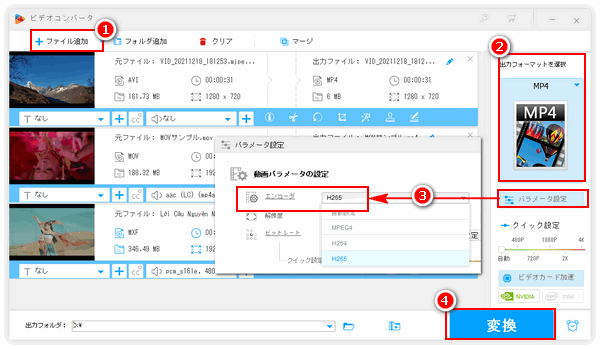




MP4は現在一番流行している動画コンテナ形式ですから、他の形式の動画をMP4に変換する最大のメリットはもちろんファイル汎用性の向上にあります。しかし、メリットはそれだけではありません。実はMOV等の動画をMP4に変換することでサイズを圧縮することもできます。例えば、低圧縮率のコーデック(WMV1やDIVX等)が使用されているWMV、AVI動画をH264コーデックのMP4に変換することで品質を維持しながら大幅に動画サイズを圧縮できます。MP4と同じく汎用性高いMOVでも、H265のMP4に圧縮する選択肢があります。それに、MP4は最高レベルの圧縮率を誇る次世代のコーデックAV1もサポートしており、AVIやMOVなどをAV1のMP4に変換すれば、品質を維持しながらサイズを最小に圧縮できます。
それでは、今回はAVIやMOV等様々な動画ファイルをMP4に変換してサイズ圧縮する具体的な方法をご紹介しましょう。
あわせて読みたい:WindowsでMP4等の動画を画質落とさずに圧縮する方法
* ご注意:最終的に動画のファイルサイズを決めるのはコーデックですから、H264のMOVをH264のMP4に変換するなど、コンテナ形式だけを変換しては圧縮の効果がありません。
プロの動画変換ソフトWonderFox HD Video Converter Factory ProはAVI、MOV等の動画をMP4に変換してサイズ圧縮する一番効果的なソリューションを提供しております。ほぼ全ての動画種類に対応しており、基本的にあらゆる動画圧縮ニーズに対応できます。操作が非常に簡単で、動画をMP4に変換してサイズ圧縮するにはわずか3~4ステップが必要です。GPU加速技術をサポートし、処理スピードを最高25倍に向上させることが可能です。バッチ処理モードが搭載されており、複数の動画をMP4に一括で圧縮することができますから、効率は非常に高いです。AVIやMOV等の動画をMP4に変換することでサイズ圧縮できる他、MPEG4のMP4をH264のMP4に圧縮する等、エンコーダを変換することでMP4自体を無劣化で圧縮することもできます。他に、解像度やフレームレート等のパラメータを調整することで動画を圧縮するソリューションも提供しております。
では、続いてAVI、MOV等の動画をMP4に変換してサイズ圧縮する手順を詳しくご説明しましょう。その前に、まずはプロの動画変換ソフトWonderFox HD Video Converter Factory Proをお使いのWindowsパソコンに無料ダウンロード無料ダウンロードしてインストールしておきましょう。
WonderFox HD Video Converter Factory Proを実行し、五つのメイン機能から「変換」を選択します。次に「ファイル追加」または「フォルダ追加」ボタンをクリックしてMP4に圧縮したい動画ファイルを一括で読み込みます。
ヒント:AVIやMOV等違う形式の動画ファイルを読み込んで同時にMP4に変換・圧縮することができます。
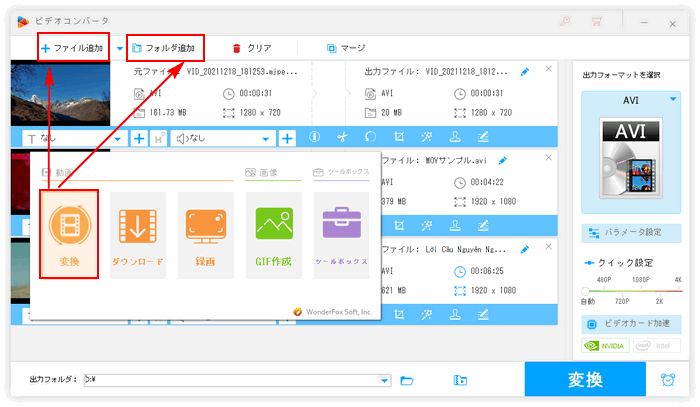
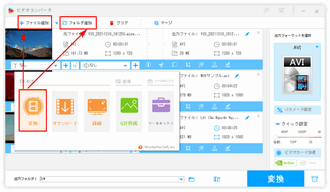
画面右側の形式アイコンをクリックして500以上のプリセットから構成する出力形式リストを開きます。次に「動画」カテゴリからMP4を選択します。ニーズに応じて「4K/HD」カテゴリから高解像度のMP4プリセット、「ウェブ」カテゴリからYouTube等のプラットフォームの仕様に特化したプリセットも選択できます。
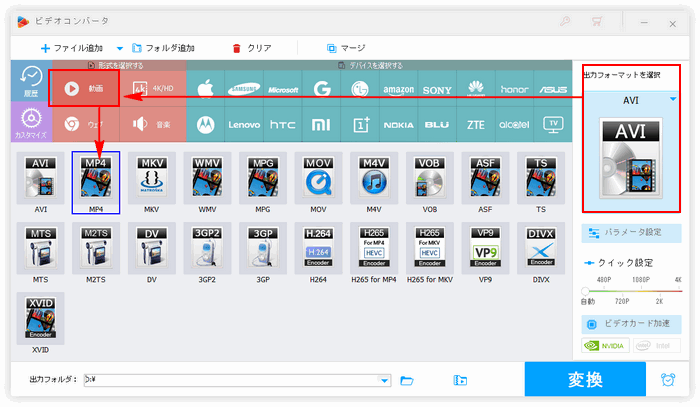
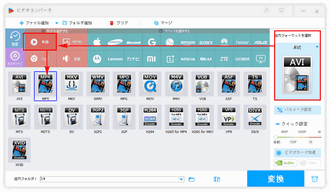
「パラメータ設定」ボタンをクリックして新しい画面を開きます。「動画パラメータの設定」セクションの「エンコーダ」ドロップダウンリストからH264またはH265を選択します。また、必要あれば、解像度やフレームレート等のパラメータをカスタマイズすることもできます。
ヒント:上記で紹介したようにMOV等の動画をAV1のMP4に圧縮するのが最も効果的ですが、コーデックの非互換性により出力の動画が再生できない可能性があるため、おすすめしません。
あわせて読みたい:動画をH264でエンコード、動画をH265でエンコード
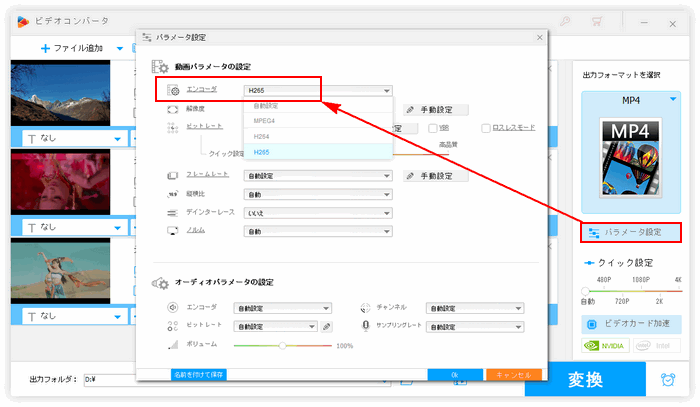
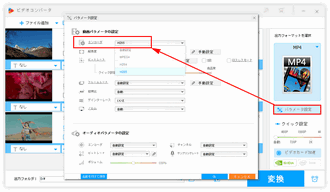
出力フォルダ欄の「▼」アイコンをクリックしてMP4ファイルを保存するためのフォルダを選択します。最後に「変換」ボタンをクリックしてAVI、MOV等の動画をMP4に変換してサイズ圧縮するプロセスを始めます。
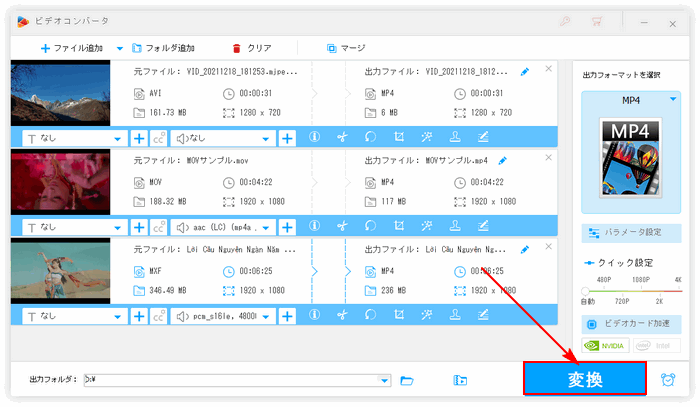
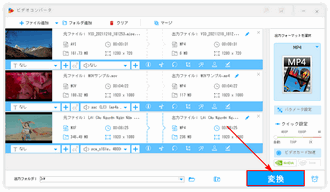
無料でAVI、MOV等の動画をMP4に変換してサイズ圧縮したい場合は多機能メディアプレイヤーVLC Media Playerを動画変換フリーソフトとしてご利用いただけます。様々な形式の動画ファイルを読み込んで圧縮率の高いH264/H265のMP4に変換することができます。効率は専門の動画変換ソフトほど高くないが、ひとつやふたつの動画をMP4に変換してサイズ圧縮したい場合は十分役立つでしょう。次に利用手順をご説明します
動画変換フリーソフトVLCを立ち上げ、メニューバーから「メディア」「変換/保存」を順次選択 >> 「メディアを開く」画面で「追加」ボタンをクリックしてMP4に圧縮したい動画ファイルを読み込む >> 下の「変換/保存」ボタンをクリック >> 「変換」画面で「プロファイル」のドロップダウンリストから「Video-H.264+MP3(MP4)」プリセットまたは「Video-H.265+MP3(MP4)」を選択 >> 「参照」ボタンをクリックしてMP4の保存先を設定 >> 「開始」ボタンをクリックし、AVIやMOV等をMP4に変換してサイズ圧縮するプロセスを始める。
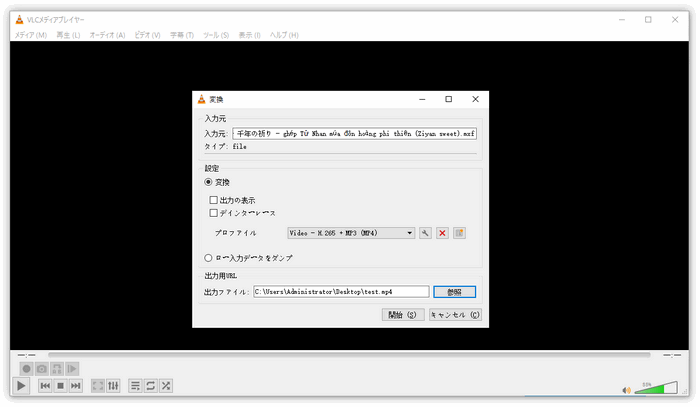
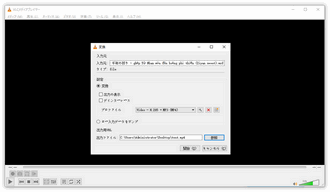
コーデックを指定できる変換サイトを利用して無料でAVI、MOV等の動画をMP4に変換してサイズ圧縮することもできます。しかし、ファイルをアップロード&ダウンロードするのに余計な時間がかかる上、圧縮のスピードもかなり遅いから、効率としては一番悪いです。次にMedia.ioというサイトを使用してオンラインでMOV等の動画をMP4に変換してサイズ圧縮する手順を簡単にご紹介します。
動画変換サイトMedia.ioにアクセス >> 「ファイルを選択」ボタンをクリックしてMP4に圧縮したい動画をパソコンから選択 >> 出力形式のドロップダウンリストからMP4を選択 >> 歯車のアイコンをクリックしてMP4のコーデックをH264またはHEVC(H265)に設定 >> 「変換」ボタンをクリックしてオンラインでAVIやMOV等をMP4に変換してサイズ圧縮 >> 処理プロセスが終わったら、「ダウンロード」ボタンをクリックしてMP4をパソコンに保存。
ご注意:100MB以上の動画をMP4に変換してサイズ圧縮するには有料サービスになります。
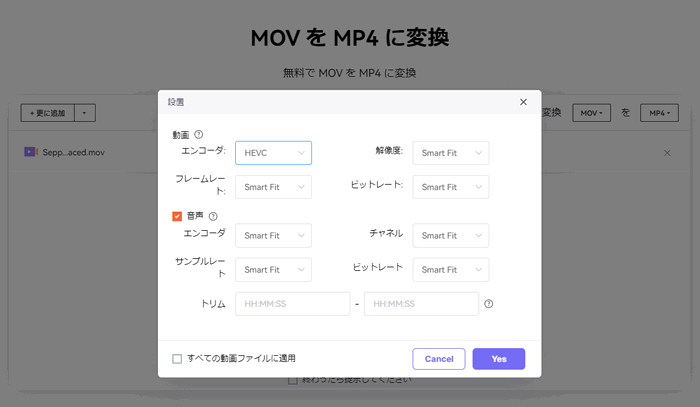
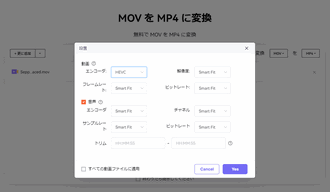
以上、3つの動画変換ツールをご紹介し、効果的にAVI、MOV等をMP4に変換してサイズ圧縮する方法を紹介させていただきました。お役に立てればと思います。
無料で少量の動画ファイルをMP4に圧縮したいなら、フリーソフトやオンラインサイトを利用すれば十分ですが、大量のファイルを圧縮したい場合はプロの動画変換ソフトWonderFox HD Video Converter Factory Proを利用するのがいい考えです。使い方が非常に簡単なうえ、GPU加速とバッチ処理モードのサポートにより効率は一番高いです。それにほぼ全ての動画形式の入力をサポートしています。早速この素晴らしいソフトをインストールしてお持ちの大容量動画をMP4に変換してサイズ圧縮してみましょう。
無料体験はこちら ↓
利用規約 | プライバシーポリシー | ライセンスポリシー | Copyright © 2009-2025 WonderFox Soft, Inc. All Rights Reserved.